
时间:2018-12-12 11:30:19 来源:www.win10xitong.com 作者:win10
进行电脑的设置的时候,很多用户会发现打开某些程序或者进行一些操作的时候,会出现一个交互式服务检测的 提示窗口,并且一直提示,导致操作起来非常的不方便,用户表示需要将这个提示窗口进行关闭,那么win10交互式服务检测窗口怎么关闭呢?

1、win10交互式服务检测窗口怎么关闭?在关闭交互式服务检测窗口前,进行全盘杀毒。
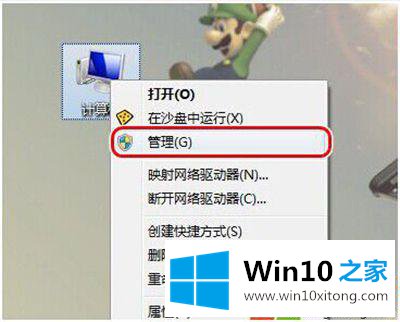
2、打开计算机管理,点击服务和应用程序服务,找到并双击InteractiveServicesDetection服务。 3、设置启动类型为禁用,服务状态为禁止,应用确定,重启电脑。
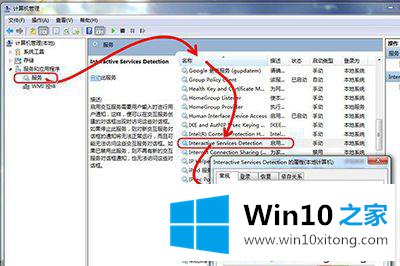
设置完成之后重新进行操作,就可以发现不会出现提示交互式服务检测窗口,如果用户需要将这个提示窗口进行关闭,进行全盘杀毒,然后打开服务,禁用相关的服务解决,希望能够解决win10交互式服务检测窗口怎么关闭的问题。